如何将Windows 11系统显示语言修改为繁体
现在大部分新款笔记本电脑都是Windows 11系统,有些用户想知道如何将显示语言修改为繁体,接下来小编就给大家介绍一下具体的操作步骤。
具体如下:
1. 首先第一步根据下图箭头所指,先右键单击任务栏【开始】图标,接着在弹出的菜单栏中点击【设置】选项。
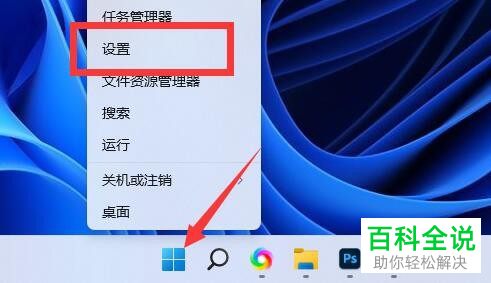
2. 第二步打开【设置】窗口后,根据下图所示,点击左侧【时间和语言】选项。
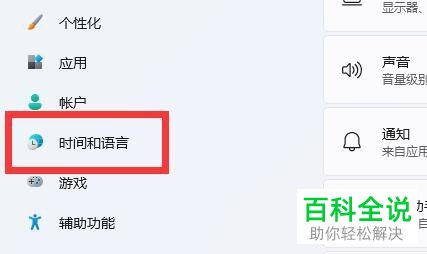
3. 第三步在右侧页面中,根据下图所示,点击【语言和区域】选项。

4. 第四步在跳转的页面中,根据下图箭头所指,点击【添加语言】选项。

5. 第五步根据下图所示,搜索并安装【中文(繁体)】语言。
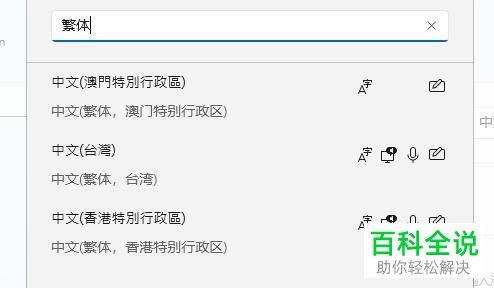
6. 第六步先退回【语言和区域】页面,接着找到【Windows显示语言】菜单,然后根据下图箭头所指,点击【中文(中华人民共和国)】选项。
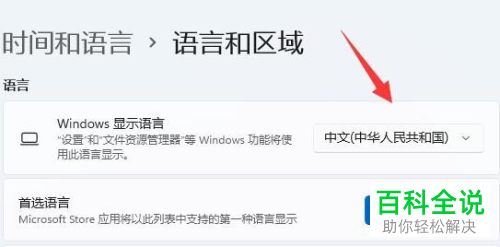
7. 最后在展开的下拉列表中,根据下图箭头所指,先选择【中文(香港特别行政区)】,接着将电脑重新启动。

以上就是如何将Windows 11系统显示语言修改为繁体的方法。
赞 (0)

